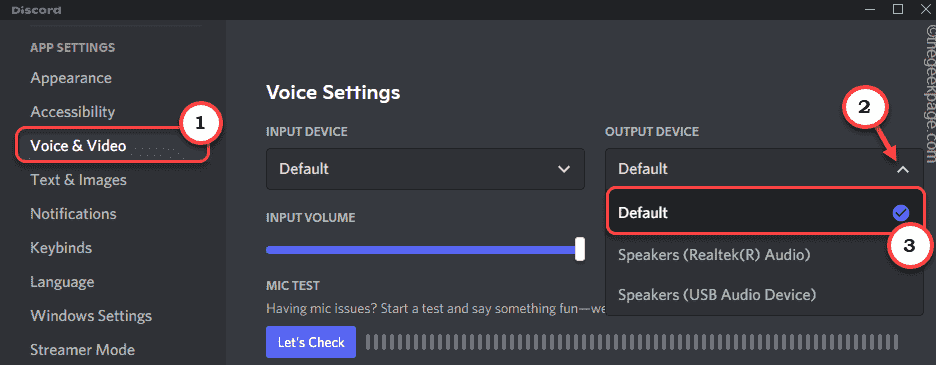Denna programvara kommer att hålla dina drivrutiner igång, vilket skyddar dig från vanliga datorfel och maskinvarufel. Kontrollera alla dina förare nu i tre enkla steg:
- Ladda ner DriverFix (verifierad nedladdningsfil).
- Klick Starta skanning för att hitta alla problematiska drivrutiner.
- Klick Uppdatera drivrutiner för att få nya versioner och undvika systemfel.
- DriverFix har laddats ner av 0 läsare den här månaden.
Människor gillar det faktum att Start-menyn gjorde sin återkomst i Windows 10 Technical Preview. Men vad de inte gillar är det faktum att det visar webbresultat från Bing när du försöker söka efter något lokalt program eller en tjänst på din dator.
Microsoft utformade sökningen Start-menyn för att söka efter lokalt innehåll på din dator, men också för ett onlineinnehåll på internet. Så här skapas Start-menyn och Microsoft inkluderade inga alternativ för att ändra den. Men många människor håller inte med detta Microsofts beslut, för de vill bara använda Start-menysökning för att söka efter lokalt innehåll, eftersom de använder vanliga webbläsare för att surfa.
Men även om Microsoft inte inkluderade möjligheten att stänga av webbresultat i Start-menyn, finns det några systemjusteringar som gör att du kan göra det.
Inaktivera Cortana
Vissa användare som försökte lösa detta problem rapporterade att deras problem med webbsökresultaten i Start-menyn var borta efter att de inaktiverade Cortana. Du kan försöka med den här lösningen först, men vi kan inte garantera att den fungerar på alla datorer. För att inaktivera Cortana, gör följande:
- Högerklicka på Aktivitetsfältet
- Välj Sökalternativ
- Under Sökalternativ väljer du Inaktivera
Cortana är nu inaktiverat, men om du fortfarande får webbresultat i din Start-menysökning kan du prova några andra listade lösningar.
Ändra Windows-policyer
Du kan också försöka ändra ett par Windows-policyer för att inaktivera webbsökresultat från Start-menyn. För att göra det, följ dessa instruktioner:
- Gå till Sök, skriv grupppolicyredigerare och öppna Redigera grupppolicy
- Navigera nu till Datorkonfiguration -> Administrativa mallar -> Windows-komponenter -> Sök
- Aktivera följande policyer:
- Tillåt inte webbsökning
- Sök inte på webben eller visa webbresultat i Sök
- Sök inte på webben eller visa webbresultat i Sök över ...
Vissa användare föreslår också att inaktivera Bing i Windows-brandväggen kan hjälpa, men vi är inte säkra på om det fungerar, eftersom Microsoft använder olika servrar för olika regioner.
Det skulle vara allt, om du har några förslag eller kanske andra lösningar, skriv dem i kommentarerna.
Läs också: Fix: Det gick inte att hitta Build 10041 för Windows 10